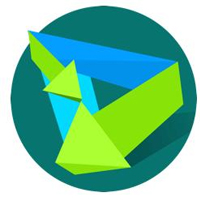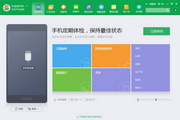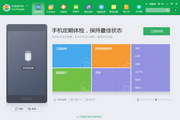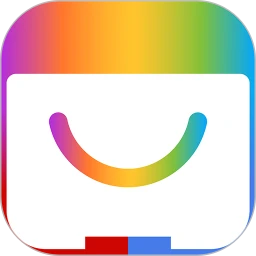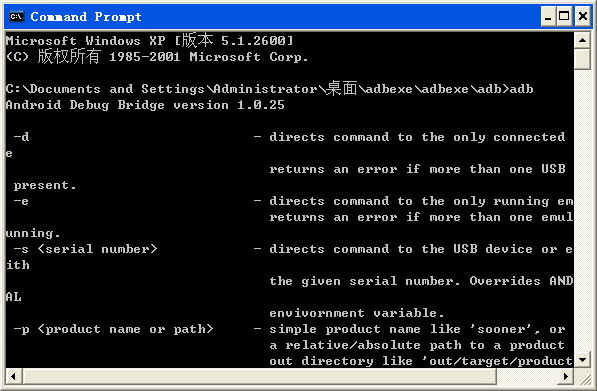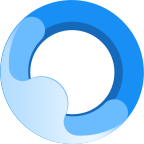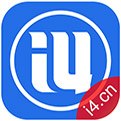adb.exe是android模拟器或者真实的andriod设备必备的一款客户端驱动程序,adb.exe是android sdk里的一个工具,安卓手机连接电脑必备的驱动。有需要下载使用adb.exe的小伙伴,可直接下载5119下载站进行免费下载。
adb.exe 主要功能
1、运行设备的shell(命令行)
2、管理模拟器或设备的端口映射
3、计算机和设备之间上传/下载文件
4、将本地apk软件安装至模拟器或android设备
adb.exe 安装教程
1.自该页直接下载【adb.exe】,解压并运行。
2.根据提示可选择【adb.exe】安装目录
3.然后是导界面,点击下一步
4.点击我接受许可协议中的使用条款
5.安装中...请耐心等待至安装成功。
adb.exe 使用方法
adb工具包只是一个解压文件,不用安装,下面会详细为大家介绍adb工具包使用方法
1、用“win+r”,快捷键,输入cmd
2、在新的窗口输入cmd所在位置
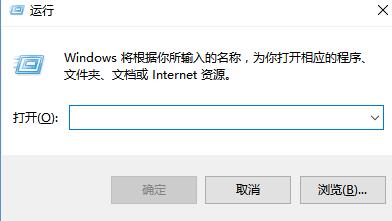
3、以上操作完成之后,就可以使用adb工具了
4、如果不想每次打开均需要cd这一步,可以把adb相关文件放在C:system32下,即可忽略之前的第二步
adb.exe 常见问题
1.如何利用adb工具包解锁?
下载adb工具包完整版后在PC上安装,如安装到D:adb_tools-2.0目录,确认目录中带有fastboot.exe文件。
1、手机进入fastboot模式:
先将手机关机(注意需要首先在设置菜单中,关闭“快速启动”功能,或者关机后拔下电池,超过2秒后再重新插入),然后同时按下音量下键以及开机键(平板请同时按下音量上键及开机键),并保持10秒钟以上时间,就可以进入fastboot模式。
2、连接手机和PC机:
使用USB线连接手机和PC机,打开PC机的命令行窗口,进入ADB安装目录,确认手机与PC连接正常,确认方法为在命令行窗口输入fastboot devices,可以看到正常连接的信息,如:9e42530e fastboot。

3、执行解锁命令:
在PC机命令行窗口中输入fastboot oem unlock ****************,*号为16位解锁密码,例如:fastboot oem unlock 1234567812345678。

4、等待手机解锁完成:
输入解锁密码后,手机将自动重启,如果输入密码正确,手机将进入恢复出厂设置模式。恢复出厂设置完成后,手机自动重启,进入待机界面,完成整个解锁操作。如果用户输入密码信息不正确,手机将提示出错信息,并进入待机界面。
5、查询手机解锁是否成功:
重复1、2步,然后在PC的命令行窗口中输入fastboot oem get-bootinfo,将显示当前手机bootloader的状态信息,例如“Bootloader Lock State: LOCKED”,表示bootloader仍处于锁定状态,请重新进行解锁操作或者确认密码是否正确后再进行;如果显示“Bootloader Lock State: UNLOCKED”,表示手机已经解锁,可以进行刷机操作。
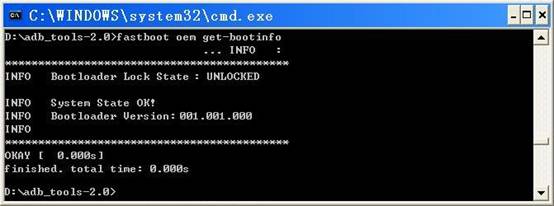
注意:解锁成功后,如果希望将手机重新加锁请按以下步骤操作:首先,通过SD卡升级方式,将手机版本重新恢复为官方发布版本;然后,进入fastboot模式,在PC的命令行下输入命令fastboot oem relock ****************,*号为16位解锁密码。手机将自动重启,bootloader转换为“RELOCKED”状态。
2.adb.exe已停止工作应该怎么办?">2.adb.exe已停止工作应该怎么办?
adb.exe更新日志:
1.修改用户提交bug
2.添加新功能
5119下载小编推荐:
adb.exe本软件小编亲测,各种功能非常简单易操作,连小编这种刚使用的人都能快速掌握,大大的赞!本站还有类似软件{recommendWords},推荐大家下载!